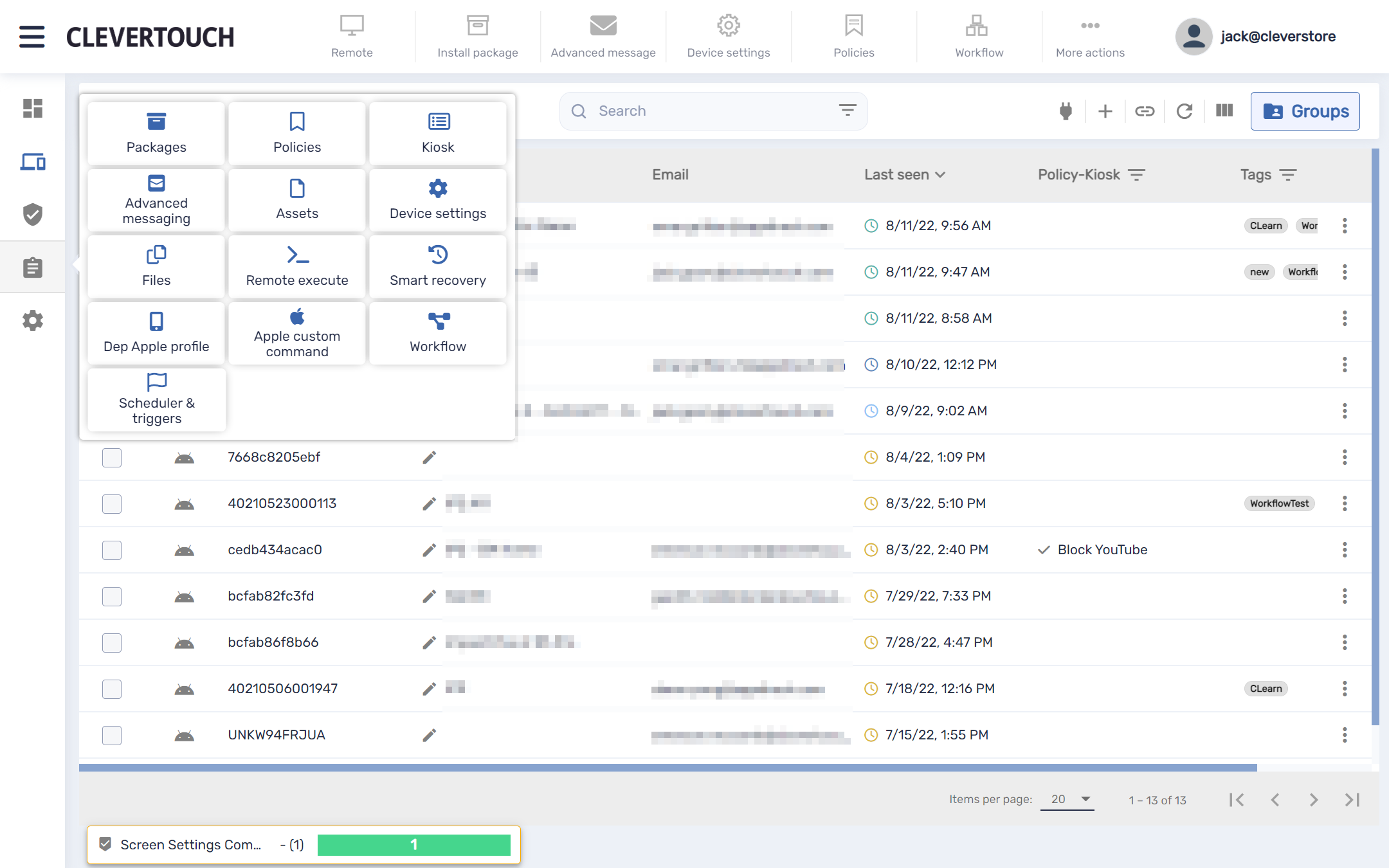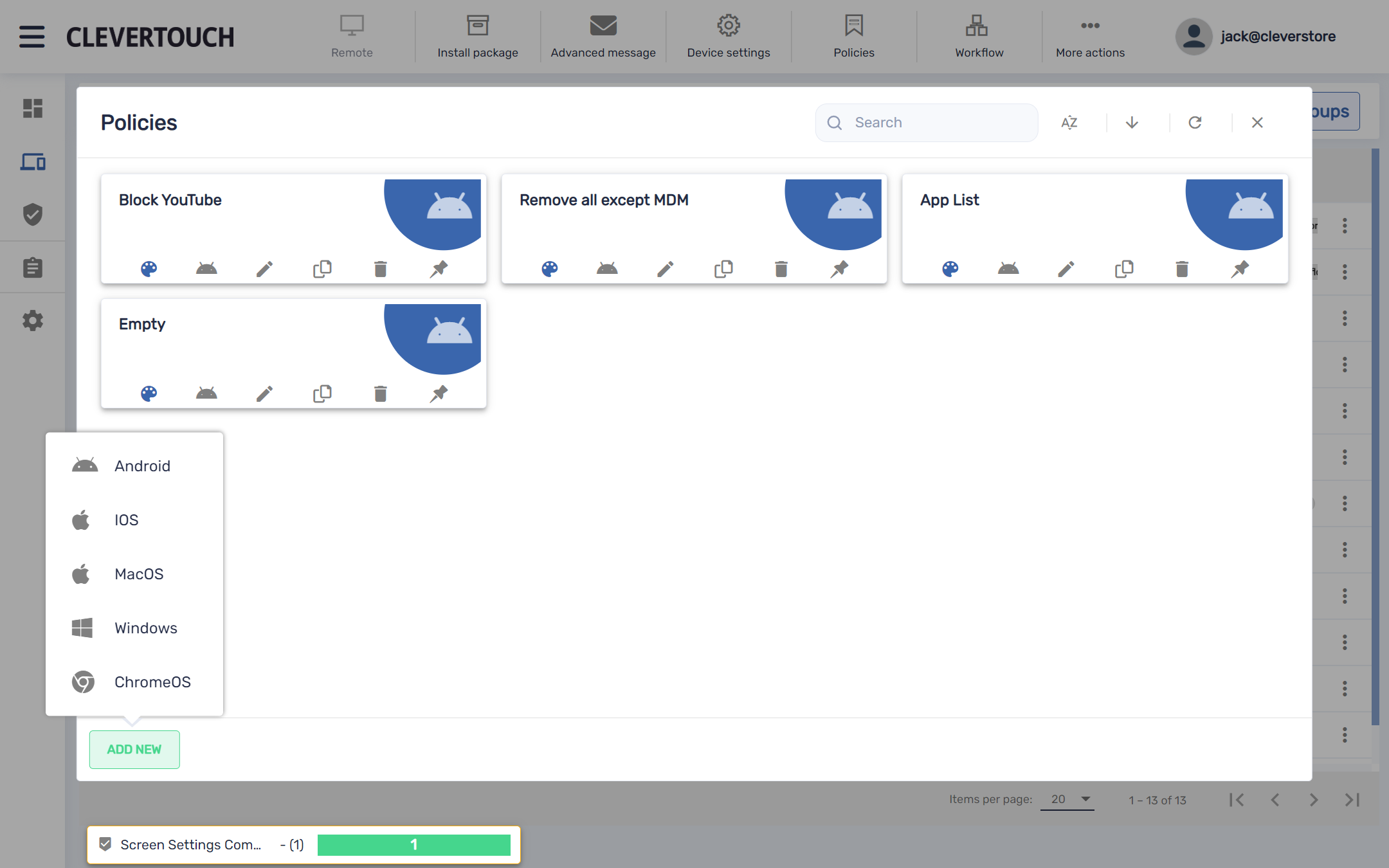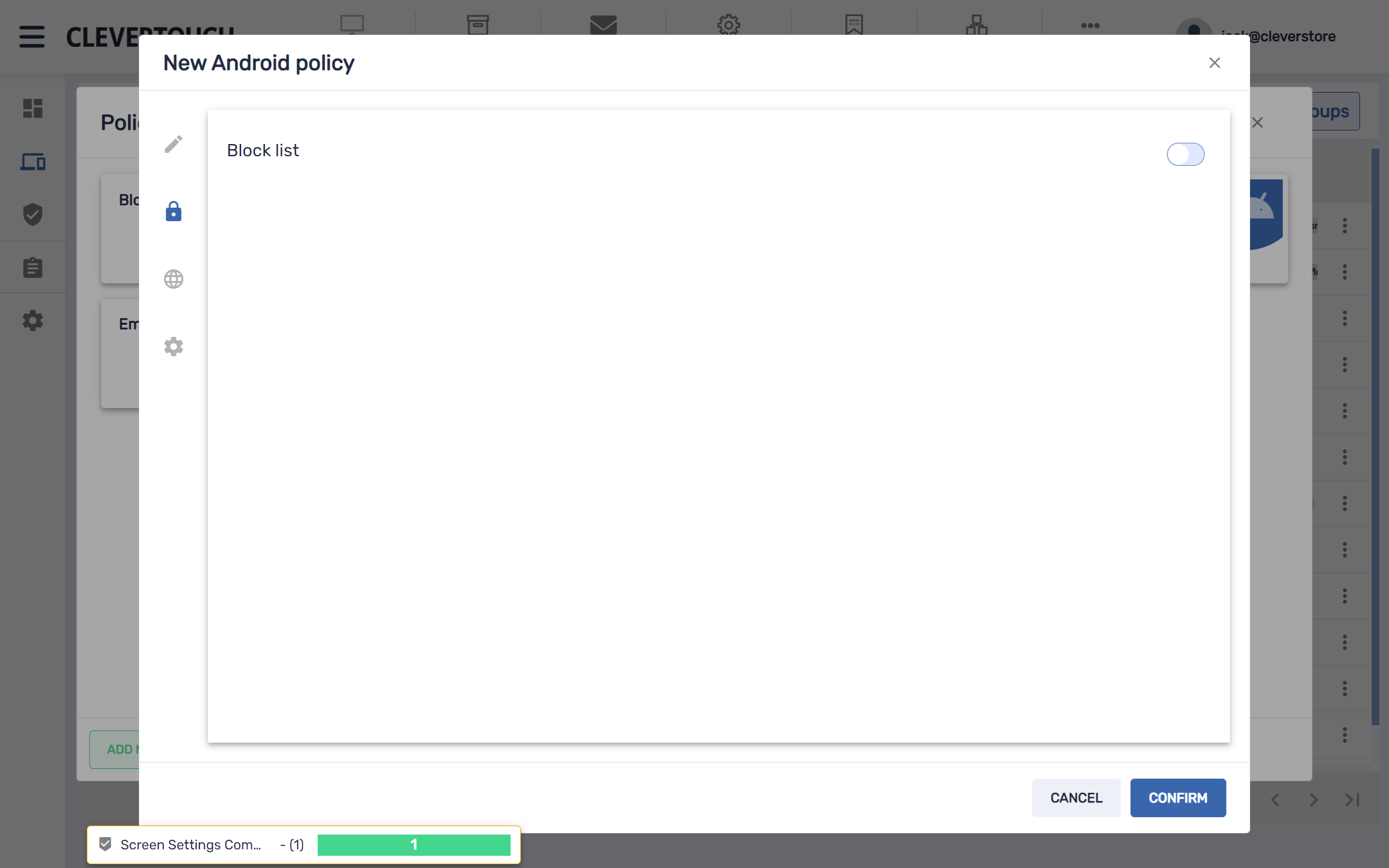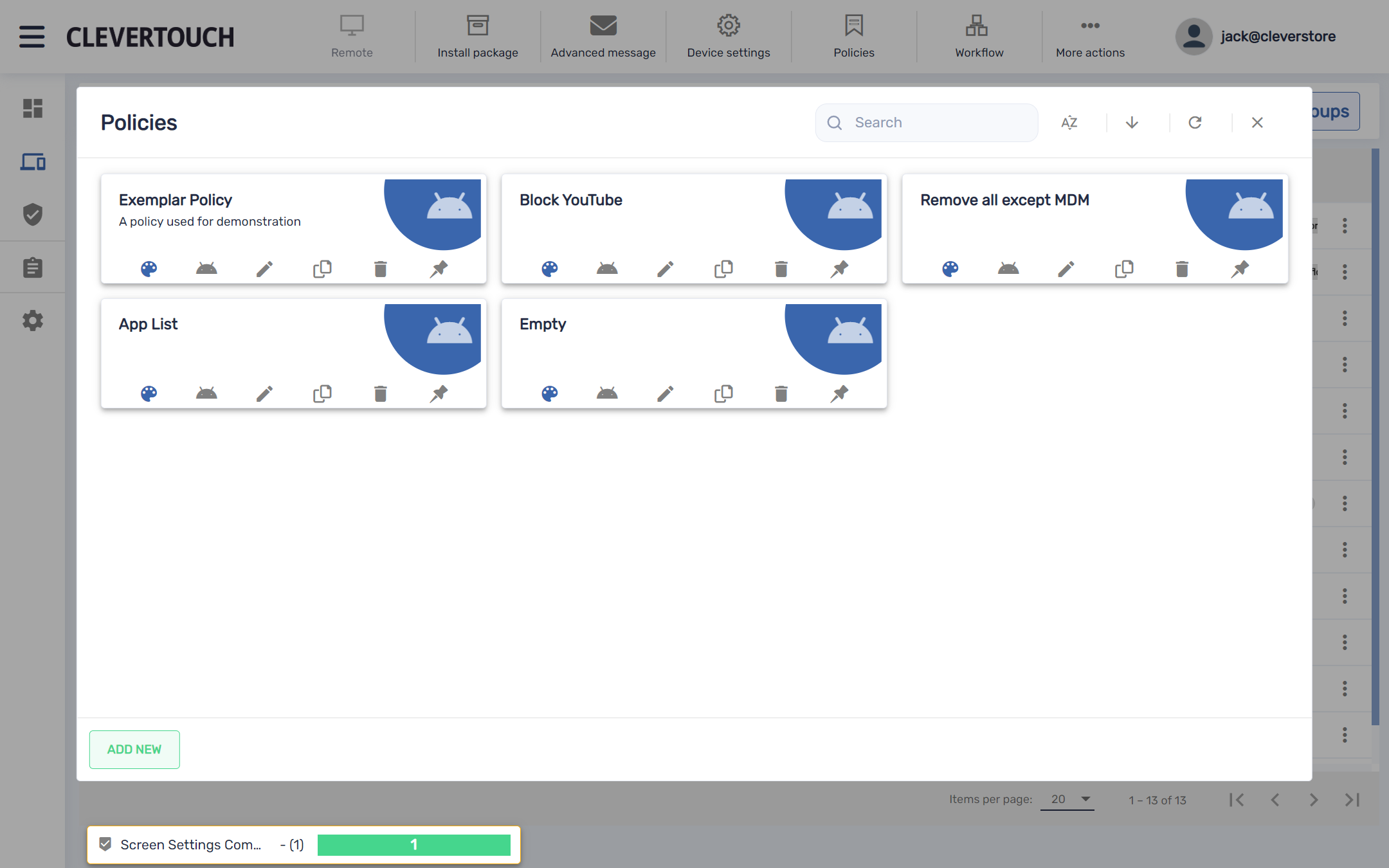FAQ 18:
Hur ställer jag in en policy på systemet
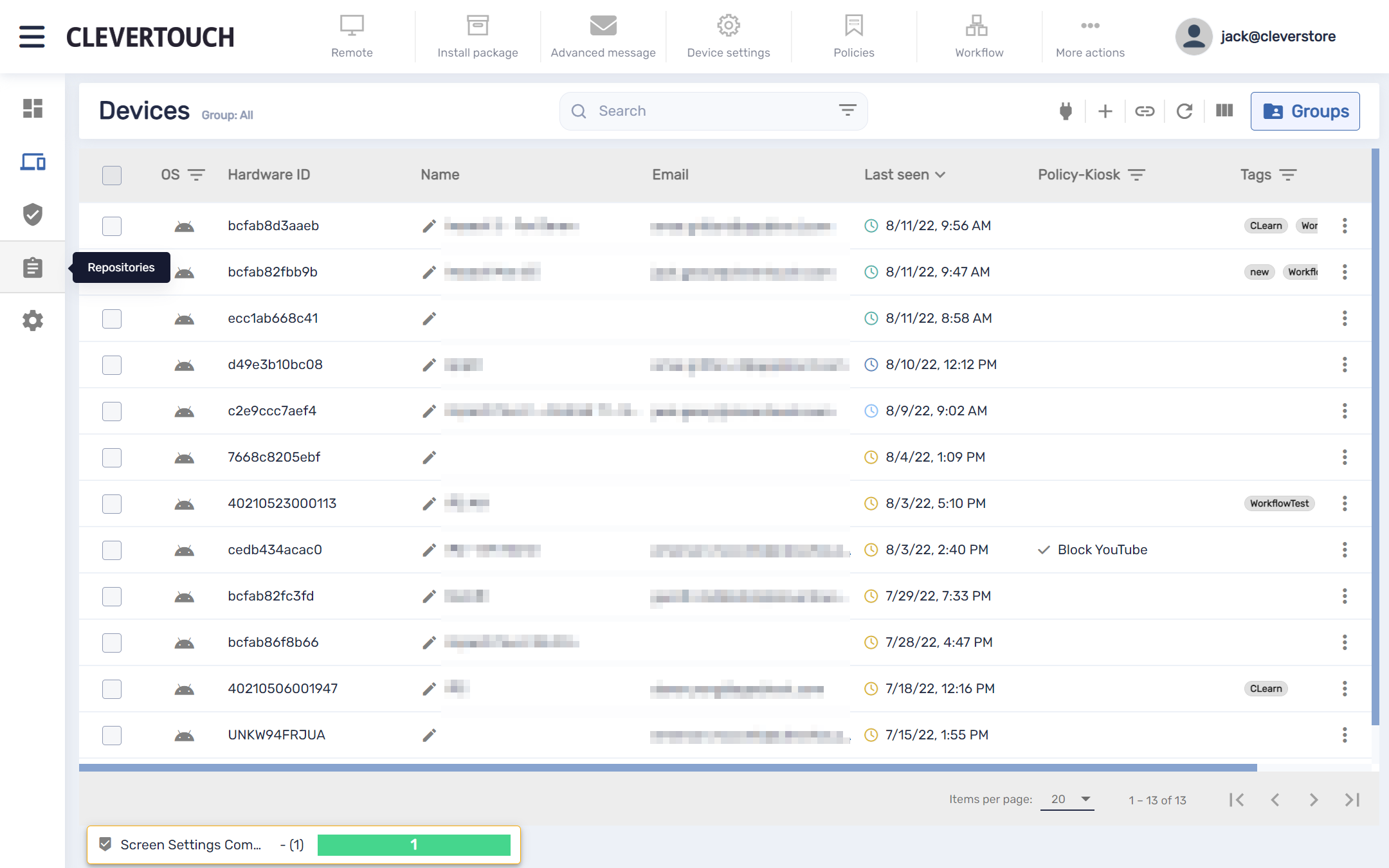
Policyer begränsar eller tillåter åtkomst till appar och webbplatser på din skärm. För att skapa en policy, välj menyalternativet för repositories på vänster sida av din MDM-instrumentpanel.
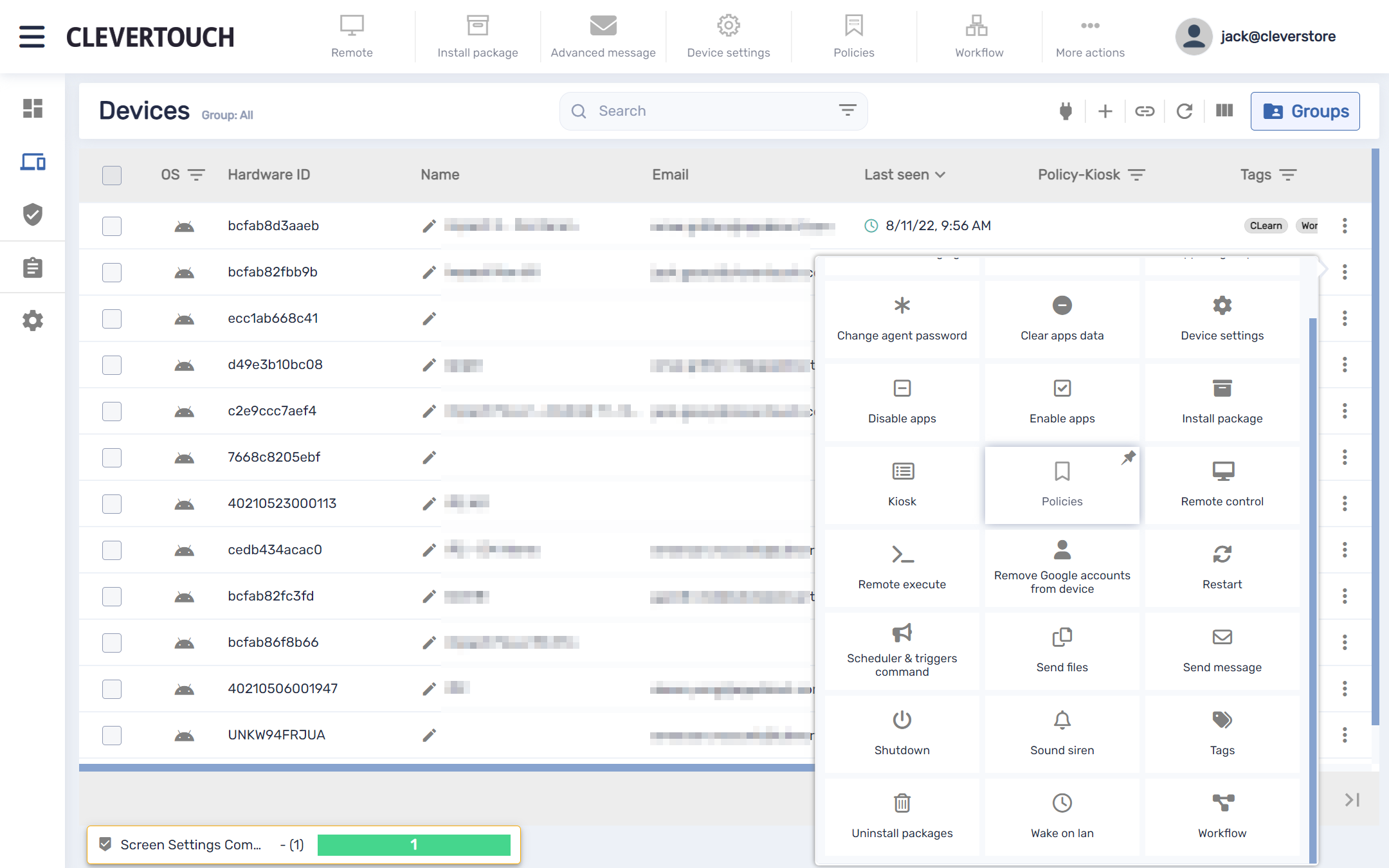
Alternativt kan du välja de tre pips som är synliga i slutet av raden för skärmen du vill interagera med. När menyn expanderar väljer du menyalternativet "Policyer".
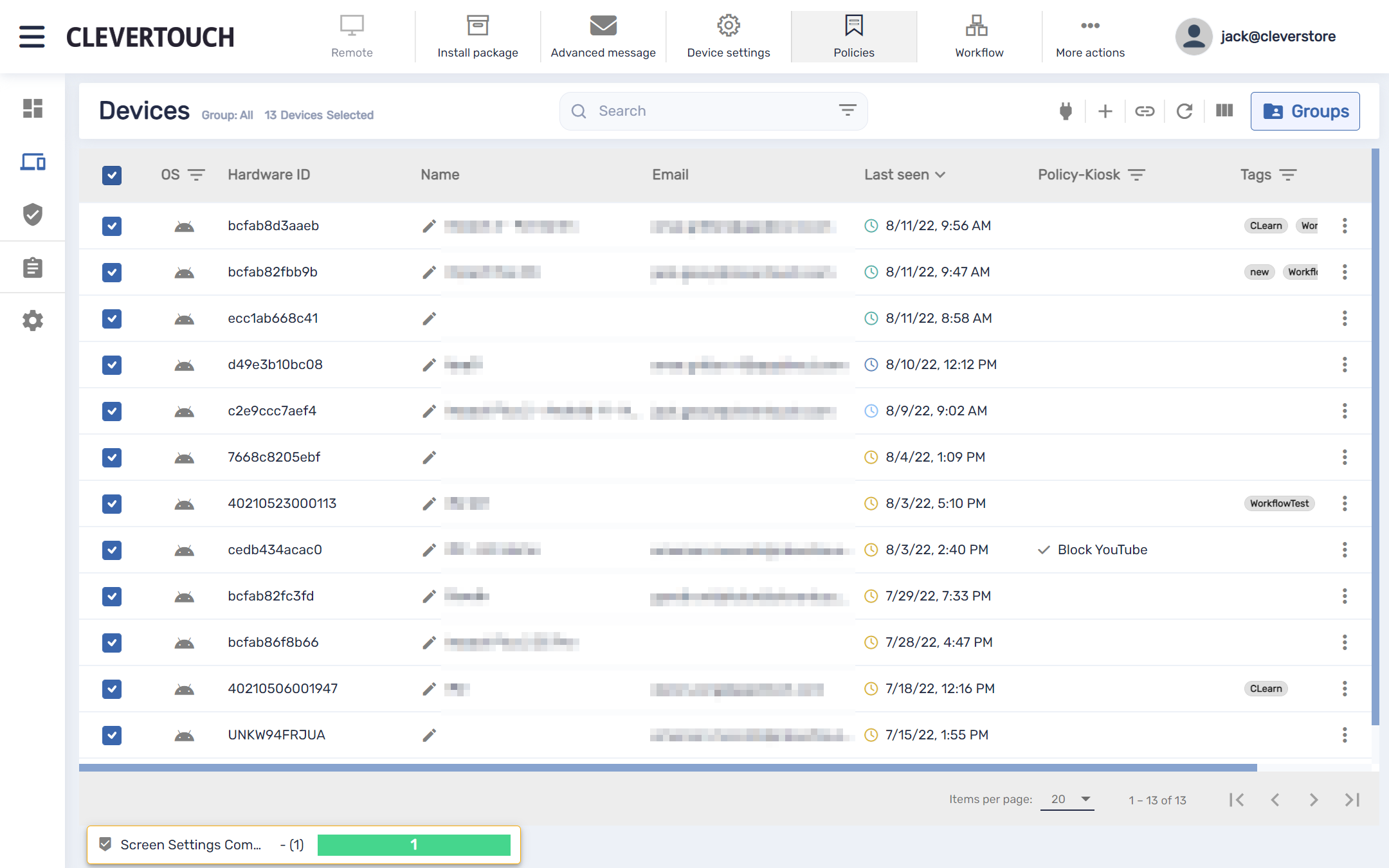
Om du behöver interagera med flera skärmar, markera de relevanta kryssrutorna till vänster på skärmen. När du har bekräftat, välj menyalternativet "Policyer" högst upp på skärmen.
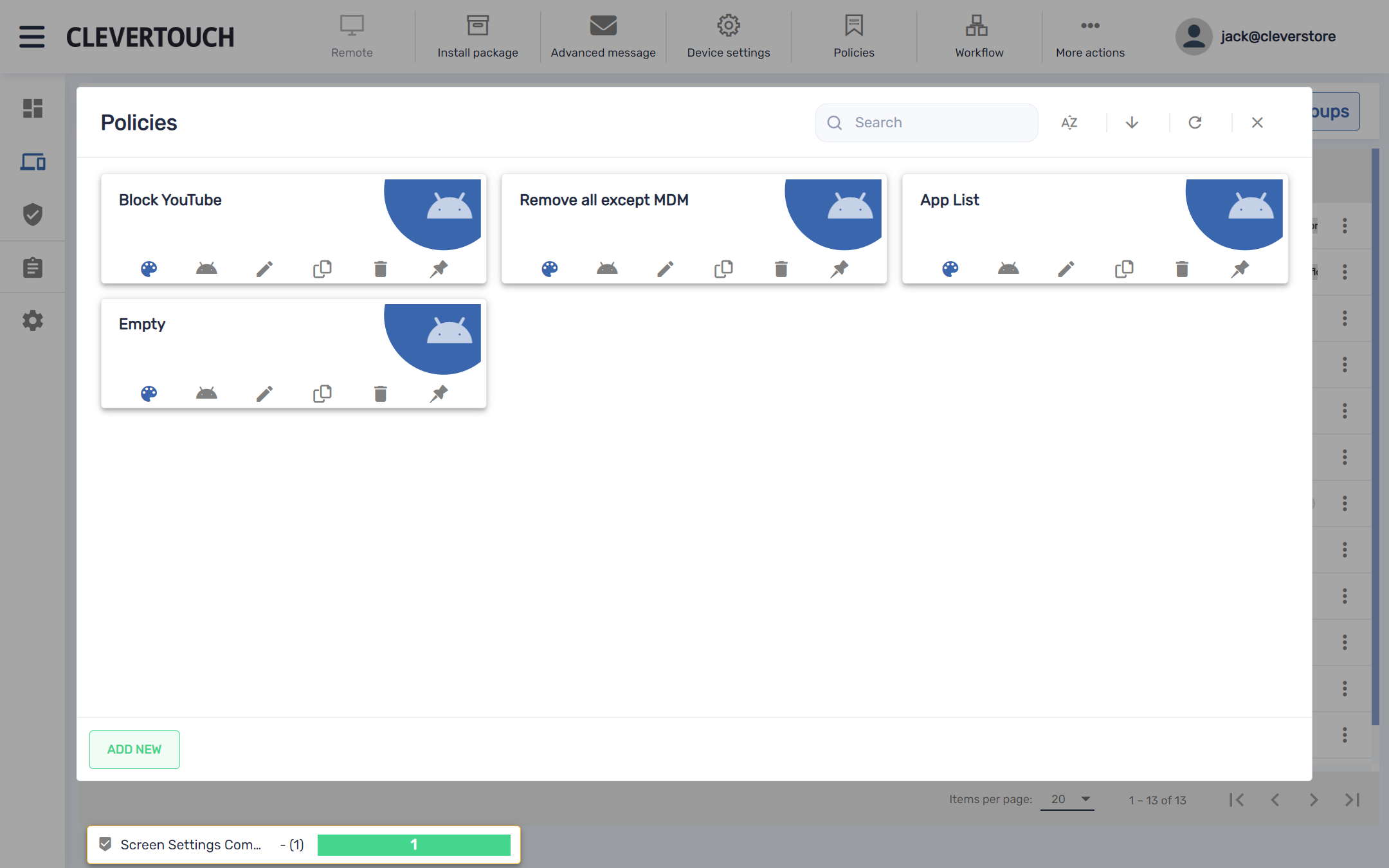
Välj alternativen "Kopiera" eller "Redigera" för att interagera med tidigare policyer. För att skapa en ny policy, välj knappen 'LÄGG TILL NYTT'.
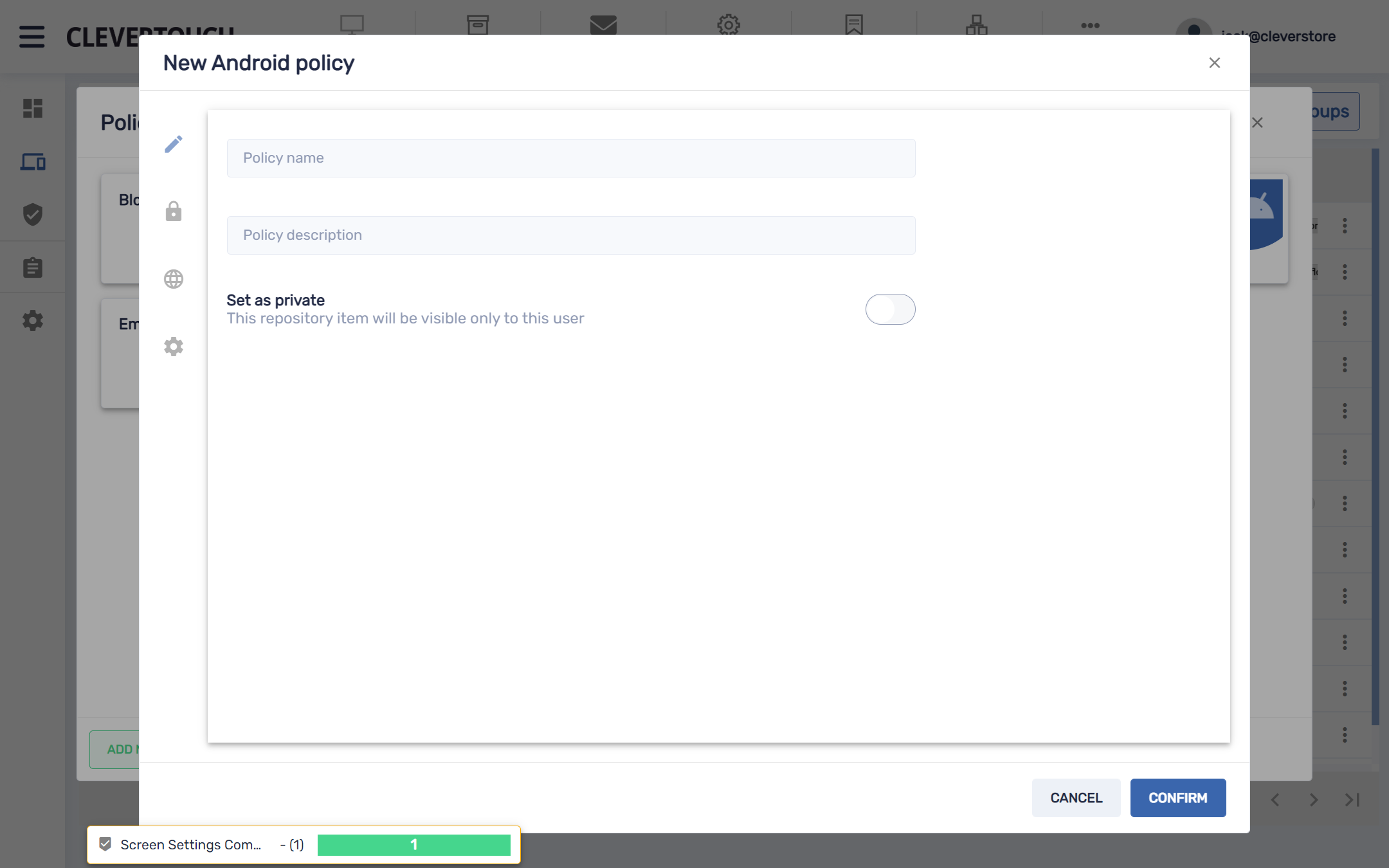
Detta öppnar din policyskapare. Detta låter dig ställa in dina policydetaljer, appblockeringslista, webbåtkomstlista och allmänna inställningar.
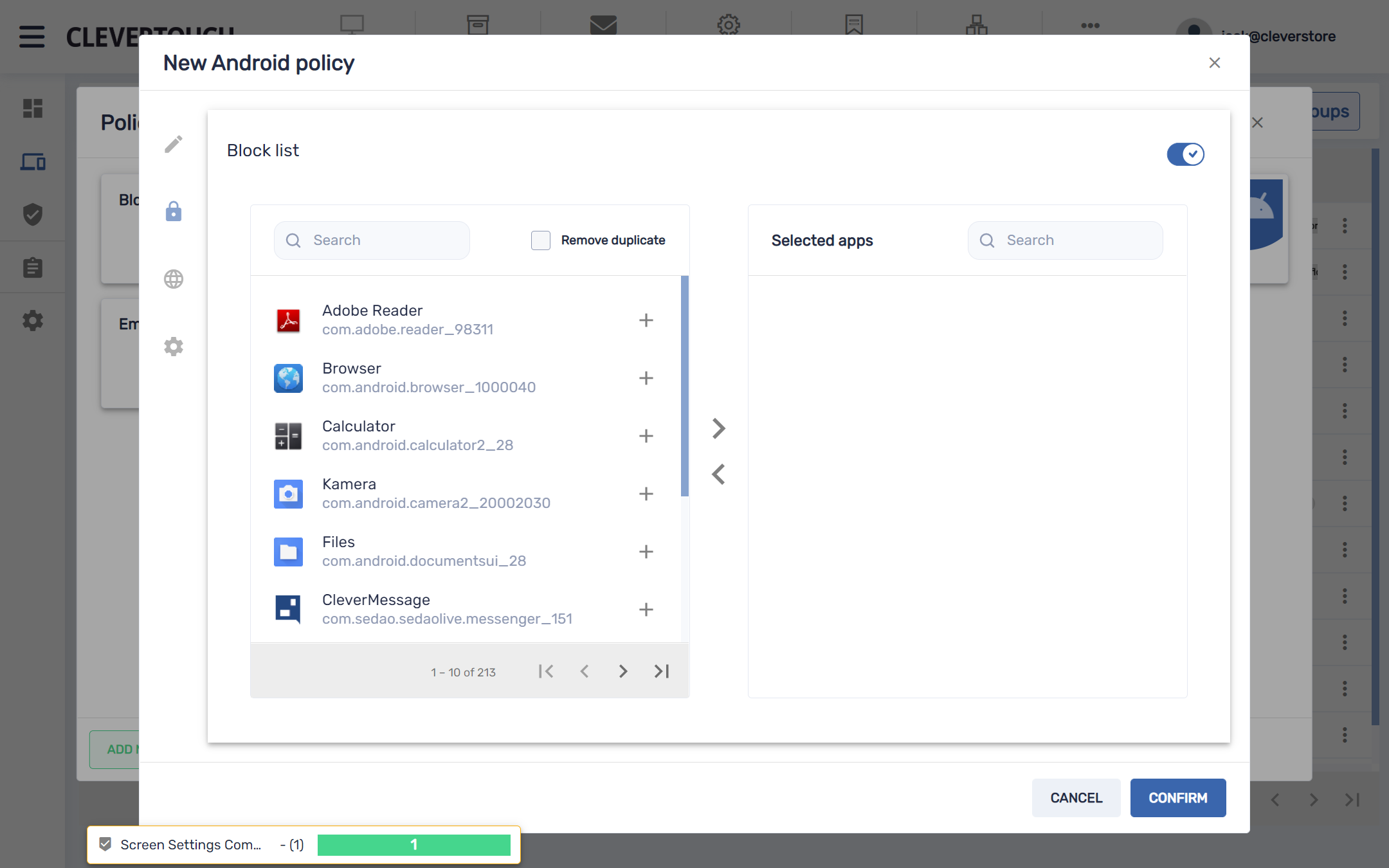
När den öppnats visar den vänstra menyn i listan tillgängliga systemappar. Använd '+'-ikonen för att lägga till dem i blockeringslistan. När du är klar väljer du knappen 'BEKRÄFTA' för att spara dina ändringar.
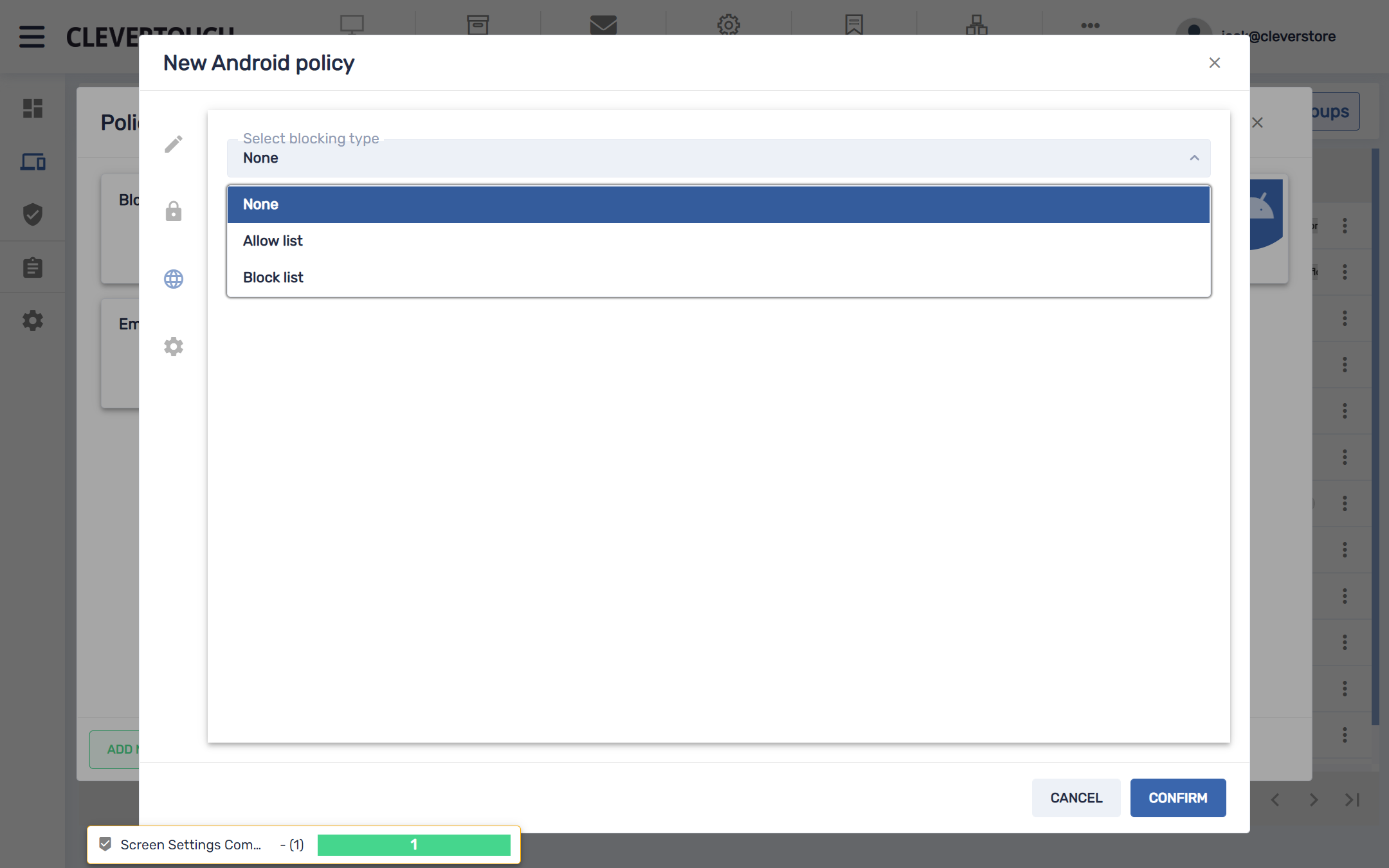
Välj knappen "Webb" för att upprätthålla begränsningar för din webbplatsåtkomst. Observera: Webbfiltrering stöds endast via den säkrade standardwebbläsaren som finns på din skärm.
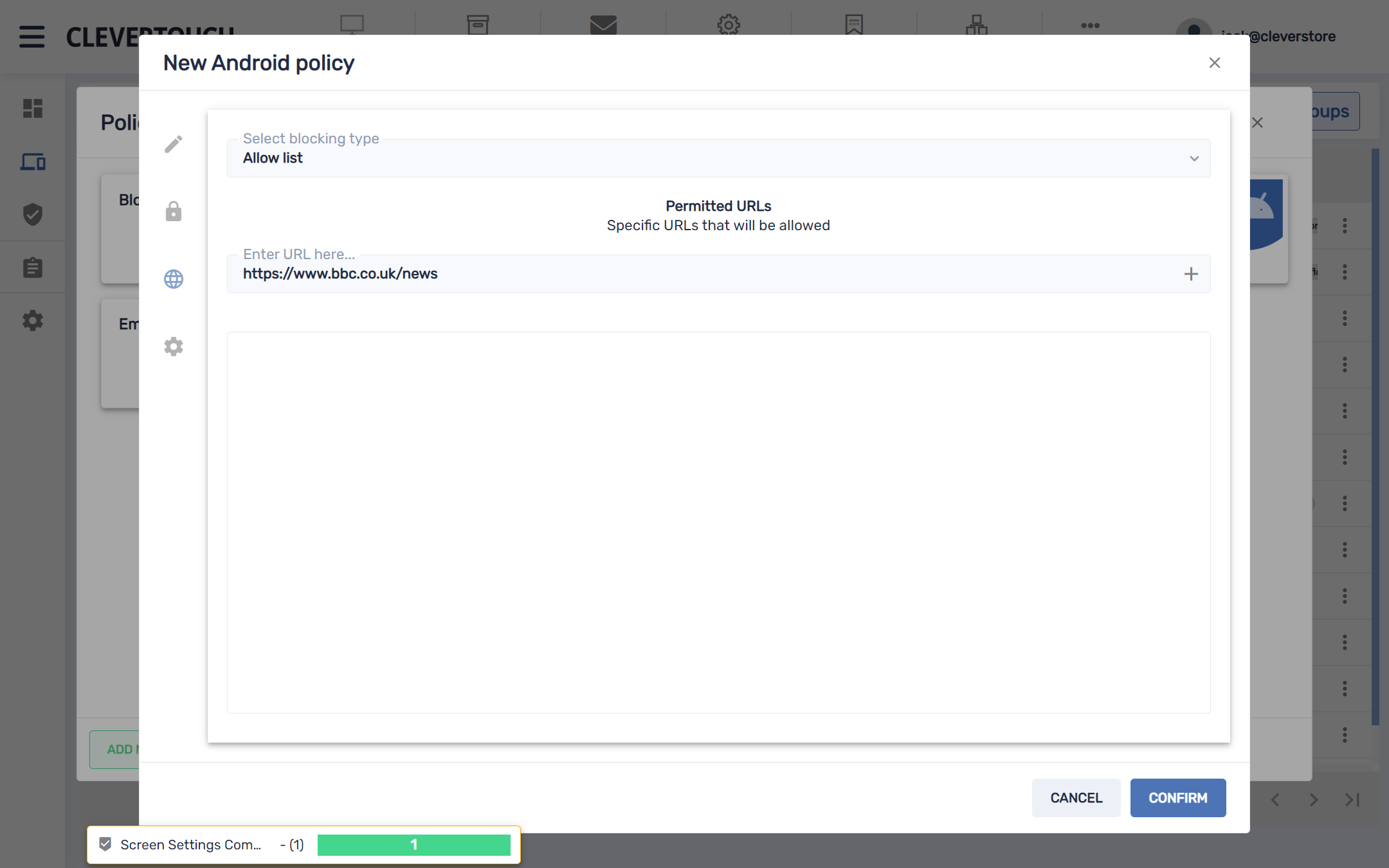
När du har ställt in din url i fältet nedan och välj ikonen '+' för att lägga till den i din lista. När du är klar väljer du knappen 'BEKRÄFTA' för att spara dina ändringar.
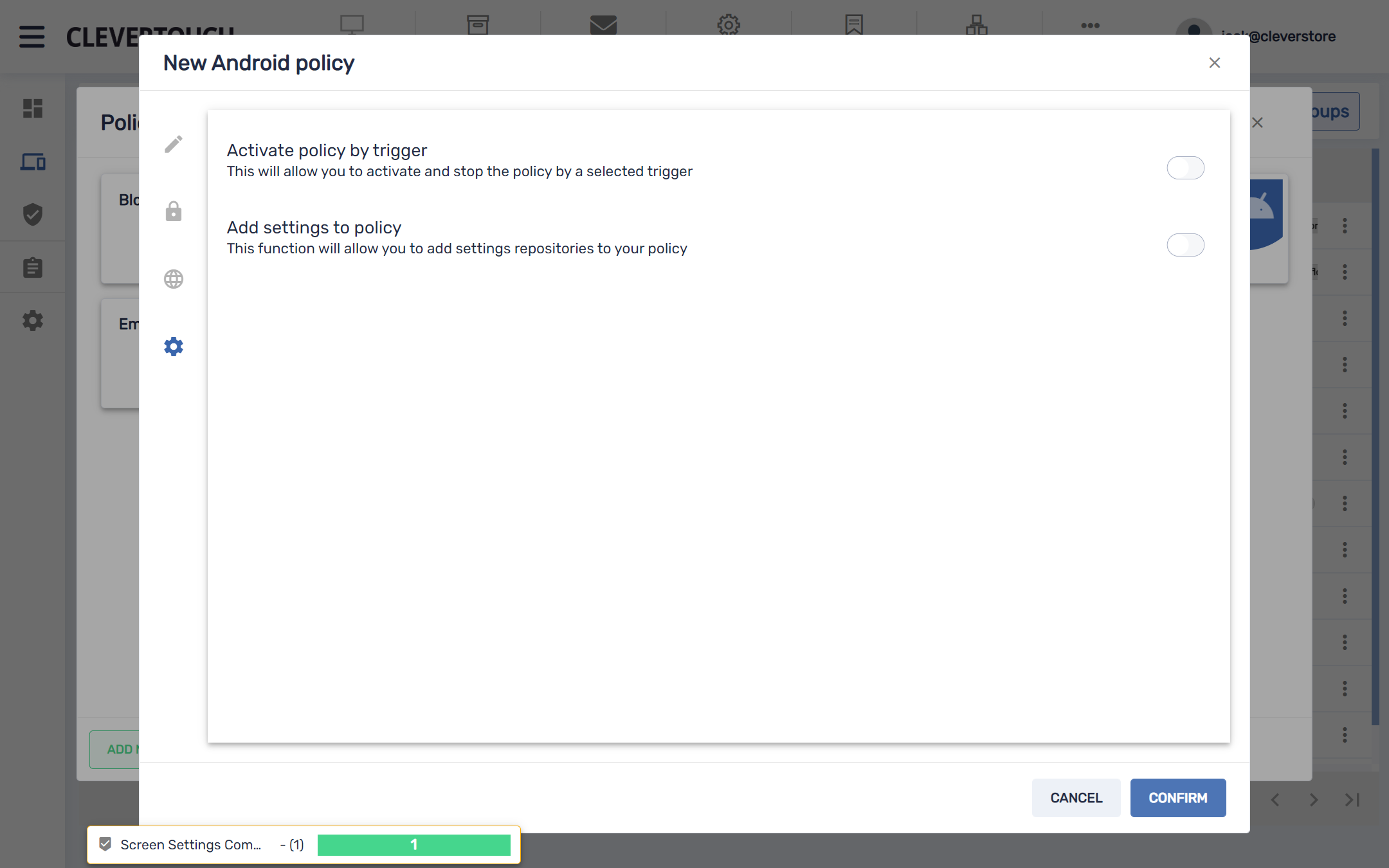
Välj menyalternativet "Inställning" för att tillämpa en utlösare eller ytterligare inställning på policyn. När du är nöjd med din fullständiga konfiguration, välj knappen 'BEKRÄFTA'.